其实很多办公室目前使用的都是win7系统,而打印机是我们日常所需的东西,当我们连接打印机的时候就需要安装驱动程序,那么怎么安装打印机驱动呢?下面小编来演示下打印机驱动怎么安装教程。
工具/原料:
系统版本:win7旗舰版
品牌型号:华为MateBook X Pro
方法/步骤:
方法一:通过设置打印服务器属性安装
1、我们选择电脑开始菜单,选择设备和打印机选项,进入页面。

2、设备和打印机页面中,点击“打印服务器属性”选项,进入页面。
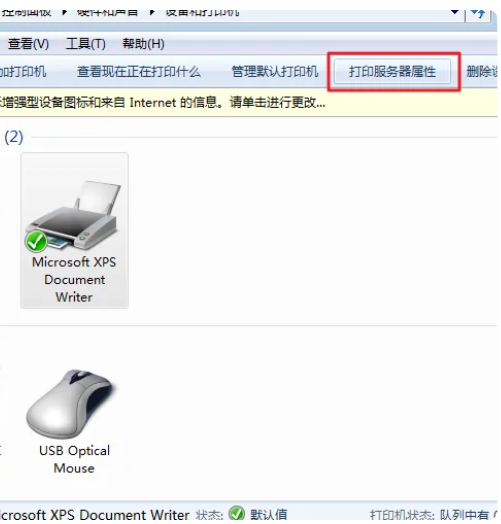
3、在“驱动程序”一栏下选项“添加”选项进入页面。
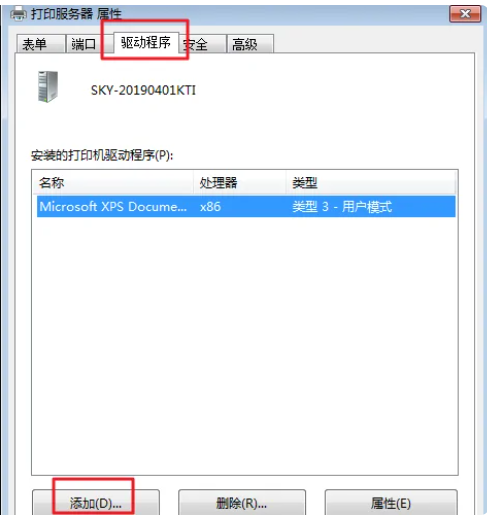
4、系统出现添加打印机驱动程序向导,我们点击下一步。
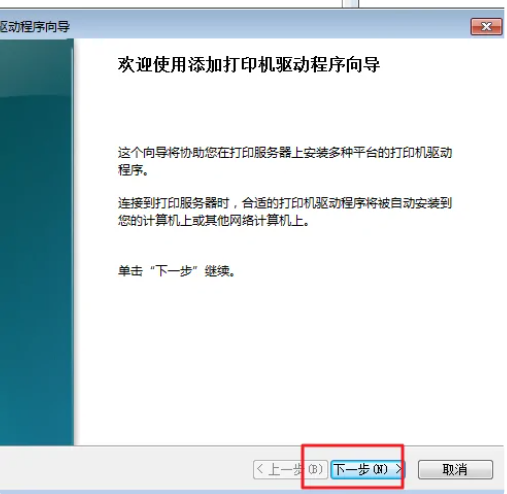
5、新的页面中选择要安装的打印机驱动的制造商和型号,我们继续点击下一步。
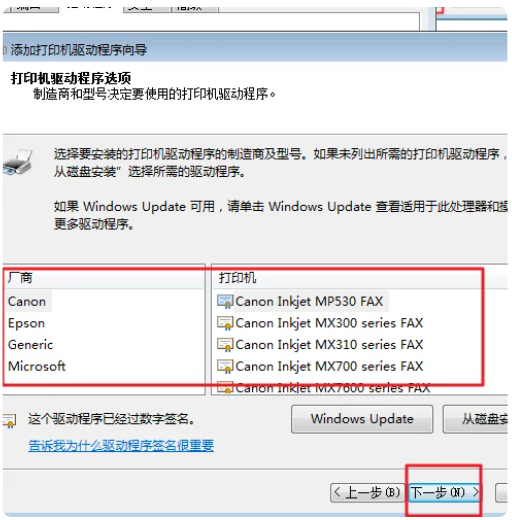
6、系统提示成功完成了添加打印机驱动程序向导,选择完成按钮,就代表打印机就安装成功了。
快手下载安装方法
快手是当下深受广大朋友喜爱的手机短视频app,拥有超多丰富的精彩短视频内容,短视频在线观看点赞评论互动,网红达人齐聚视频观看爆笑不断,还可对视频进行录制上传分享,好友互动分享快乐,潮人直播间万人同屏聊天互动秀才艺,旋风软件园为大家带来了多款不同版本的快手短视频app,那么如何安装快手呢?下面我为大家带来快手下载安装教程。
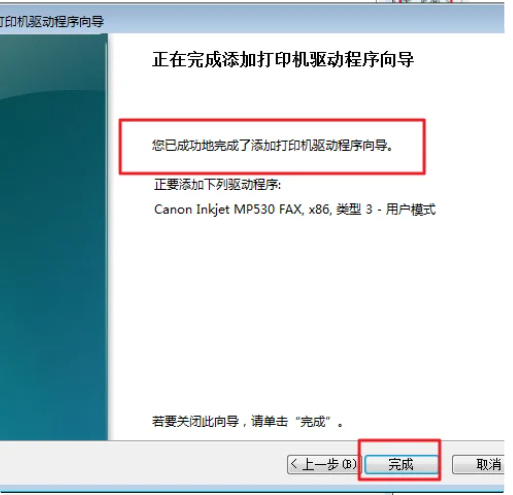
方法二:从磁盘安装
1、我们按win键或者点击开始按钮,选择右侧的设备和打印机。
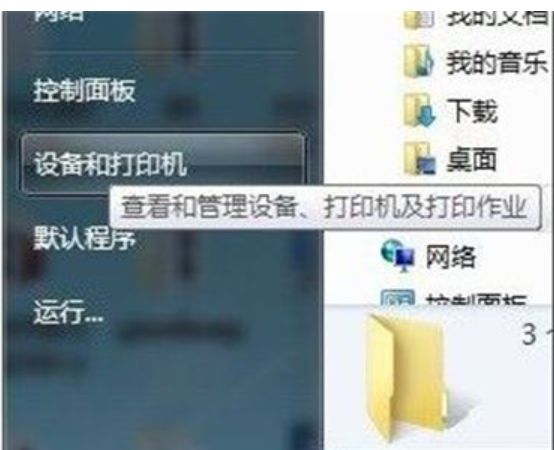
2、我们点击“添加打印机”。

3、然后选择添加本地打印机。
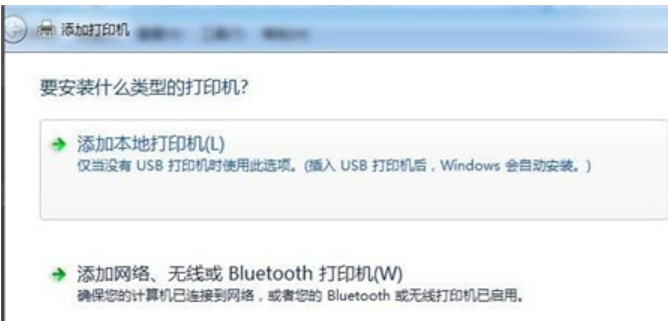
4、其次选择打印机端口。
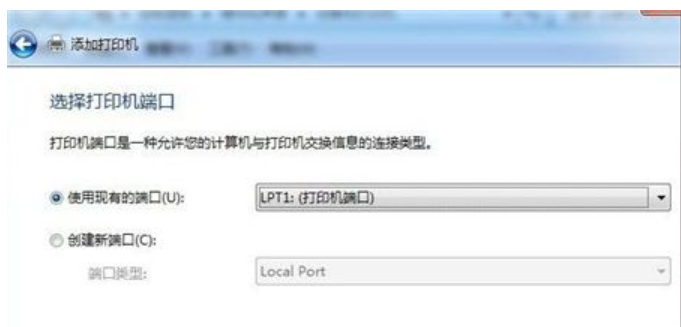
5、我们选择从磁盘安装,找到打印机驱动文件点击确定,进行安装即可。
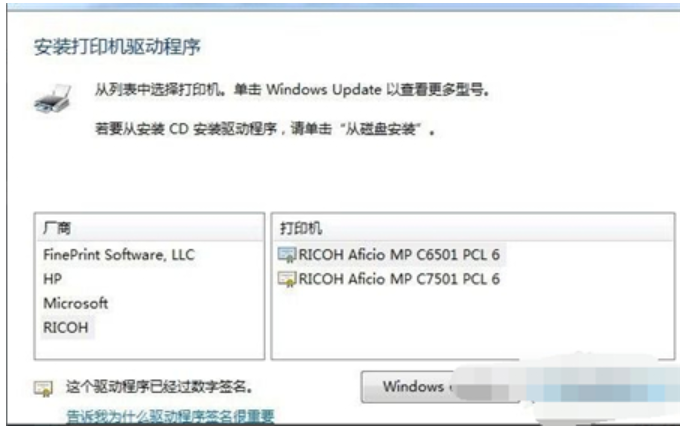
6、安装完成后就可在打印机页面看到刚刚安装的打印机了。

总结:
以上就是我整理分享的通过设置打印服务器属性安装打印机驱动与从磁盘安装打印机驱动的两种方法,这两种方法都有有效快速帮助大家安装打印机驱动,不会的小伙伴可以按照以上步骤操作。
以上就是电脑技术教程《讲解打印机驱动怎么安装》的全部内容,由下载火资源网整理发布,关注我们每日分享Win12、win11、win10、win7、Win XP等系统使用技巧!讲解微信支付分有什么用处
不少朋友都想详细了解微信支付分,毕竟大家作为微信的老用户,都想在微信应用中解锁更便利的使用功能。那么这个分数有什么用呢?使用范围可以说是非常广泛了,服务范围覆盖了三千多种,包括了共享租物、购物娱乐、出行交通、生活服务、住宿预订等。如此方便,那么微信支付分有什么用呢?我们一起来看看吧






